Bạn đang dùng Office 2016 hoặc là Office 2019 thì các ứng dụng này cơ bản đã cung cấp rất nhiều loại font để bạn soạn thảo văn bản rồi. Tuy nhiên, nhiều bạn khác lại thích sử dụng các font chữ được Google cung cấp để soạn thảo vì thấy tiện lợi, và nhất là hỗ trợ tốt ngôn ngữ tiếng Việt. Nếu bạn cũng như vậy, hãy xem ngay và tải font Google trên fonts.google.com được chúng tôi giới thiệu dưới đây.
Việc tìm kiếm và cài đặt thêm những font chữ khác từ bên ngoài, nhất là những font chữ đẹp giúp bạn trình bày văn bản độc đáo, ấn tượng và chuyên nghiệp hơn thì lựa chọn Google Font là nơi lựa chọn phù hợp cho bạn. Tải font Google trên fonts.google.com các bạn sẽ thấy đây là một kho font khổng lồ, đáp ứng hầu như là toàn bộ những font chữ cần thiết nhất cho người dùng trong việc soạn thảo văn bản, thiết kế, làm việc với đồ họa...
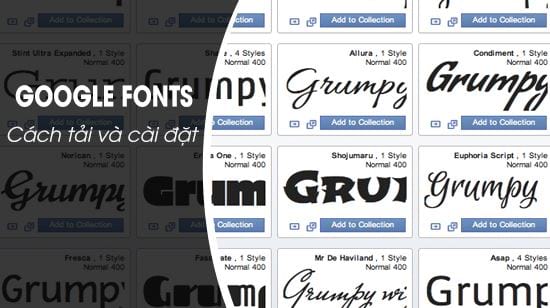
Tải về Google fonts miễn phí, hỗ trợ ngôn ngữ tiếng Việt
Hướng dẫn tải font Google trên fonts.google.com
Để tải Google Fonts miễn phí trên fonts.google.com, các bạn thực hiện theo các bước hướng dẫn sau:
Bước 1: Truy cập Google Fonts bằng cách nhấn chuột trực tiếp TẠI ĐÂY
Giao diện khi truy cập vào trang Google Fonts sẽ hiển thị như trong ảnh dưới:
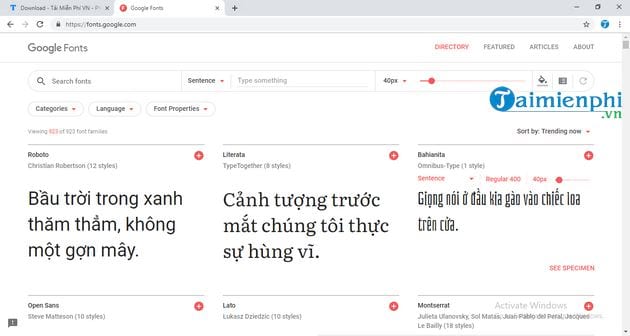
Bước 2: Bạn thực hiện việc duyệt để tìm font mà mình cần -> sau đó nhấn chuột vào dấu + ở bên phải của font chữ để thêm vào bộ sưu tập font.

Bước 3: Khi đã chọn, các bạn sẽ nhìn thấy một thông báo nhỏ ở phía dưới bên phải màn hình -> chọn xong, bạn chỉ cần nhấn vào dấu - để xem lại các font mà mình đã chọn.

Trong cửa sổ hiện ra, các bạn có thể loại bỏ những font mà mình đã chọn nhầm chẳng hạn, hoặc là xem code nhúng font. Bạn có thể nhấn chọn vào CUSTOMIZE để thực hiện việc chọn định dạng chữ của từng font mà mình muốn tải về.

Hoàn tất, các bạn chỉ cần nhấn chuột vào biểu tượng Tải xuống như mô tả trong ảnh dưới để thực hiện tải font chữ về máy tính của mình.

Bước 4: Tải hoàn tất, bạn thực hiện việc giản nén font chữ vừa tải. Các bạn có thể cài đặt Winrar để giải nén hoặc là dùng 7 zip để giải nén. Hình dưới là 1 file nén font chữ Open_Sans của Google.

Giải nén xong, bạn thực hiện cài font chữ cho máy tính bằng cách nhấn chuột phải vào từng font hoặc là chọn toàn bộ font -> chọn Install để cài font.

Bước 5: Bước cuối cùng là bạn mở Word 2019 hoặc là 2016, thậm chí là một chương trình bất kỳ có thể soạn thảo văn bản được, bạn đều có thể kiểm tra xem font chữ mới cài đặt đã có chưa nhé. Hình dưới là chúng tôi mở Paint trên Windows khi soạn thảo văn bản -> và tìm kiếm đã có font chữ các bạn vừa mới cài đặt từ Google Font về.

Trên đây là toàn bộ cách tải font Google trên fonts.google.com cũng như cách cài đặt font chữ vào máy tính. Về cơ bản thì các bước để bạn tải, cài đặt font trên Google Font khá đơn giản mà thôi, việc quan trọng là bạn cần tìm kiếm đúng những font chữ mà mình cần, còn việc tải, cài đặt thì chắc hẳn bạn đã làm nhiều và quen rồi.
https://thuthuat.taimienphi.vn/cach-tai-font-google-tren-fonts-google-com-49879n.aspx
Hy vọng những hướng dẫn trên sẽ giúp ích cho các bạn. Chúc các bạn thành công!